☆何でiPhoneの音楽データをiTunesに復元することが必要か?
新しいパソコに新しいiTunesをインストールしましたが、このiTunesでiPhoneに音楽を同期しようとすると、「このiPhone "〇〇〇のiPhone"は、〇〇PC上にある別のiTunesライブラリと同期しています。iPhoneの内容を削除し、このiTunesライブラリと同期してもよろしいですか?」という表示が出ます。
同期するって一回iPhoneのデータを削除して、iTunesのデータを入れ直す作業とも言えます。つまり、iPhoneのデータをiTunesと一致にする作業です。その逆にすることができません。そうなら、新しいiTunesでどうやってiPhoneに音楽を入れるのでしょうか?iTunesでiPhoneのデータを転送することができないでしょうか?残念ながら、iTunesはそんな機能がついていません。ですが、この問題が起きるときに、解決してくれるソフトがあります。その名はTunesGo(Win版)です。
☆「TunesGo(Win版)」を使ってiPhoneの音楽データを新しいiTunesに復元する
これから、新しいiTunesをインストールした後に、必要な作業をご紹介いたします。①iTunesをインストールした後に、iTunesの設定を自動的にiPhoneと同期しないように変えます。(設定を変えた後に、iTunesを閉じます。)

②「TunesGo(Win版)」を起動した後に、iPhoneをパソコンに接続します。
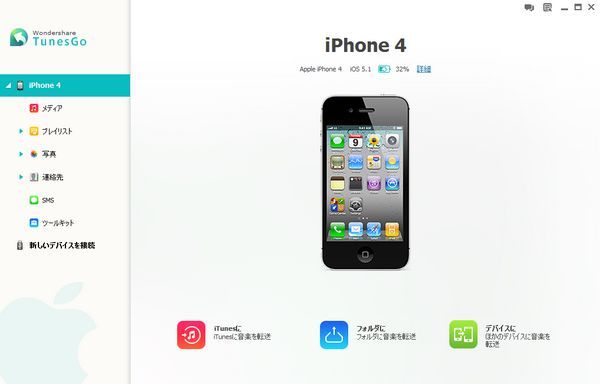
③iPhoneの音楽を新しいiTunesのライブラリに復元します。
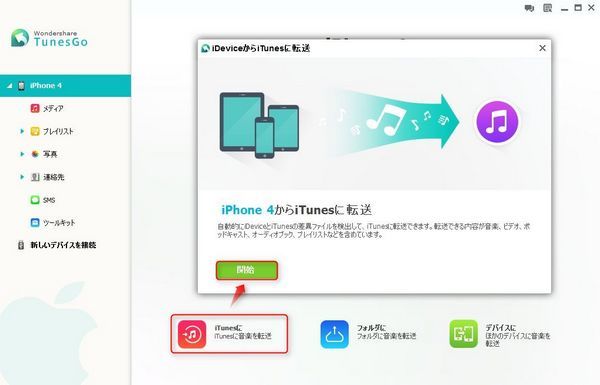
④「TunesGo(Win版)を閉じて、iTunesを起動して、先ほど転送した曲がiTunesに入っているかどうかを確認します。
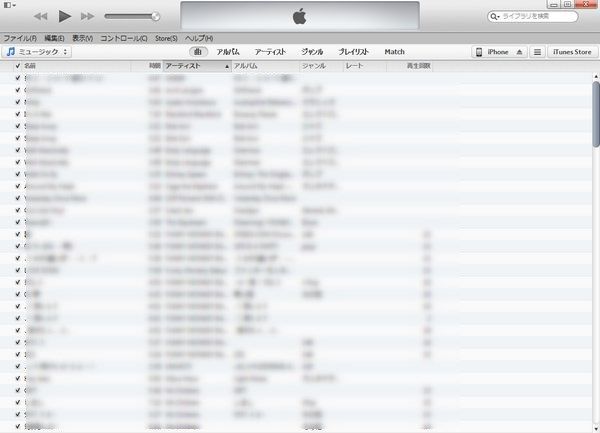
⑤iTunesからiPhoneに音楽を入れて同期します。(注:同期によって、iPhoneの音楽データはパソコンのiTunesのライブラリと同じ内容になります。)
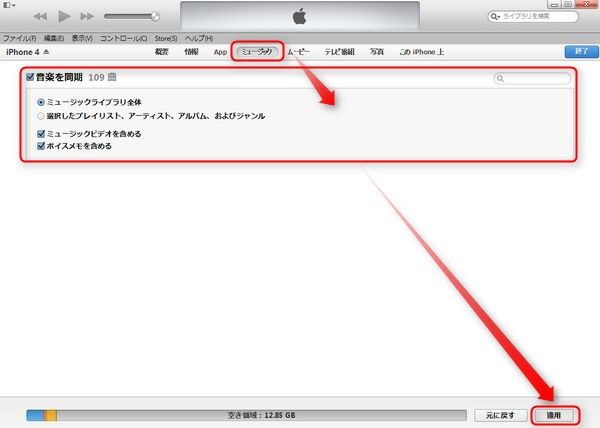
メリット:①時間を節約することができます。(iPhoneの中で②iPhoneの音楽以外のデータを同期されて、消えてしまうことを防止することができます。)

akira
Editor
コメント(0)